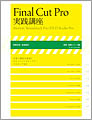2011年02月07日
「ビデオフィルタ」の守備範囲は広い。ガンマ補正のような映像の統一感を出すときに使うもの、同じ色補正系でも積極的に演出として色を作るもの、大胆に映像を加工する画像処理系エフェクトなど。そのすべてが「フィルタ」であり、そのパラメータ調節は基本的に同じインターフェイスを持っている。「フィルタ」は多重に適用可能で、適用順で結果が異なることを覚えておこう。
「フィルタ」タブでコントロールする
「フィルタ」のパラメータは「ビューア」の「フィルタ」タブで設定を行なう。重要なのは、「ブラウザ」から開かれたクリップではなく、「タイムライン」から開かれた「シーケンスに組み込まれた」クリップに対して設定を行なう必要があることだ。また、「トランジション」と異なり、クリップ上に適用する「フィルタ」は多段に適用できる(重ね掛けできる)こともポイント。
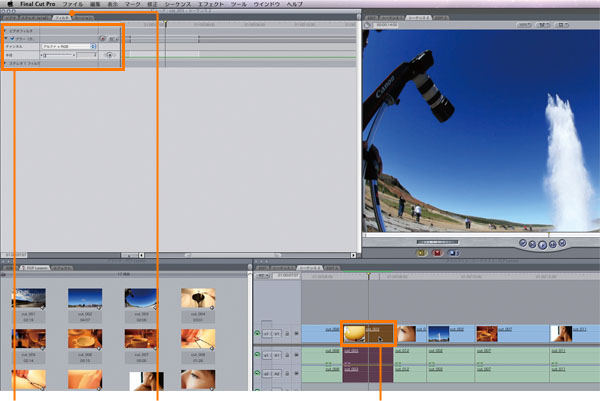
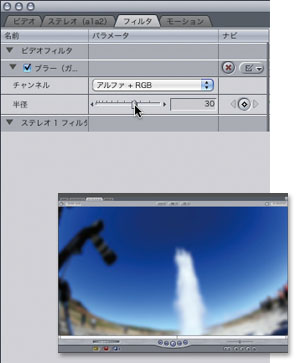
「ブラー」>「ブラー(ガウス)

「歪み」>「ガラスディストーション

「グロー」>「オーバードライブ」
フィルタには順番による上下関係がある

「フィルタ」を掛けた順番に効果がかかる
「フィルタ」は設定した順に「フィルタ」タブに上から並ぶ。そしてフィルタ効果は上から順に計算されるため、重なり順によって結果が異なる。

ドラッグ&ドロップで順番を入れ替えられる
「フィルタ」はフィルタ名の部分をつかんでドラッグ&ドロップすることで、順番を変えることができる。
「ブラー(ガウス)」と「ワイドスクリーン」の場合
「ぼかした映像」→「マスキング」と「マスキング」→「映像をぼかす」ではマスクした部分のエッジが異なる。画像加工系のエフェクトではこのような違いが生じることが多い。

「ブラー(ガウス)」のみ

「ブラー(ガウス)」→「ワイドスクリーン」の順で適用

「ワイドスクリーン」のみ

「ワイドスクリーン」→「ブラー(ガウス)」の順で適用
「サチュレーション」と「オーバードライブ」の場合
色調や彩度に効果を加える「フィルタ」では適用順による結果の違いは顕著に発生しやすい。色補正使用時に、多段にフィルターワークを行なえるのがFinal Cut Proの良さでもあるが、トータルなカラーコントロールが難しくなる危険もあると覚えよう。

「サチュレーション」のみ
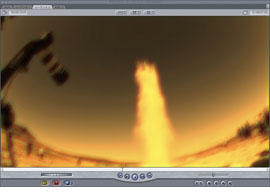
「サチュレーション」→「オーバードライブ」の順で適用

「オーバードライブ」のみ

「オーバードライブ」→「サチュレーション」の順で適用
※この記事は「Final Cut Pro 実践講座」から抜粋しています。
玄光社MOOKFinal Cut Pro 実践講座
Final Cut Proを快適に使いこなすために、必要な機能だけを厳選し、分かりやすく解説。基本から応用、実践まで、ステップ バイ ステップでマスターできる。
定価2,499円(税込)
斎賀和彦 Kazuhiko Saika
CM企画/演出時代にノンリニア編集勃興期を迎える。現在は駿河台大学メディア情報学部、デジタルハリウッド大学院等で理論と実践の両面から映像を教えながら、写真、映像作品を制作。
ブログ http://mono-logue.air-nifty.com/
ツイッターアカウント http://twitter.com/SAIKA